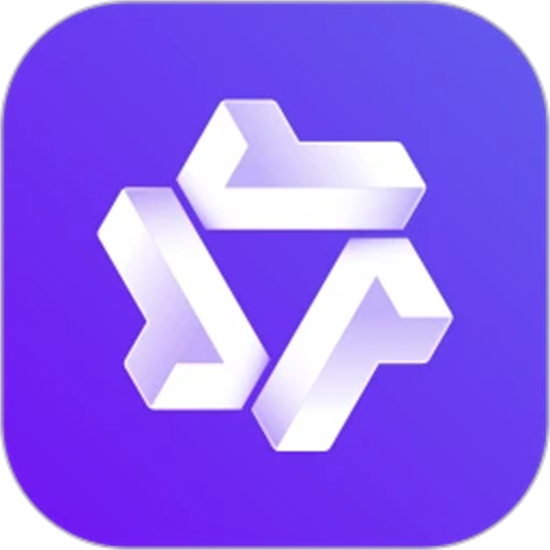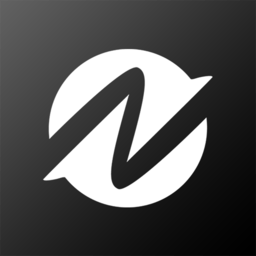腾讯会议怎么播放PPT?我们在开会时经常会使用到ppt来直观的展示自己想要表达的内容,线下会议投影就可以了,那么线上会议的时候怎么把ppt展示给会议成员看呢,今天小编就给大家带来腾讯会议展示ppt教程。
| 《腾讯会议》常见问题教程 | ||
| 加入会议 | 录制会议视频 | 共享屏幕 |
| 创建会议 | 尊享名称 | 静音麦克风 |
| 播放PPT | 打卡签到 | 关闭共享屏幕 |

腾讯会议怎么播放PPT
1、下载安装最新版腾讯会议app:点击下载
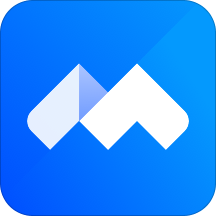
2、打开手机上的腾讯会议,点击进入相应的会议。
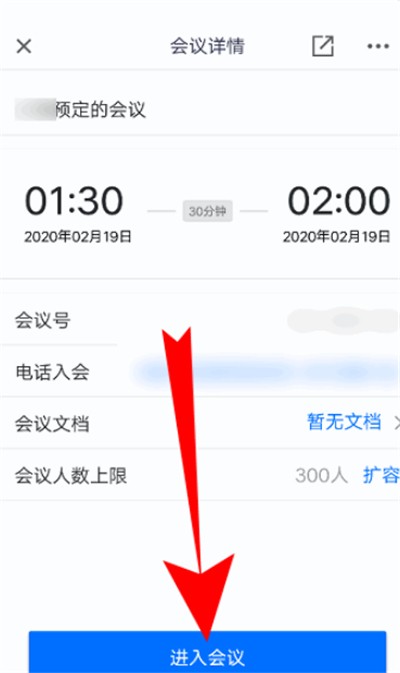
3、进入会议后,点击共享屏幕,点击立即开始。
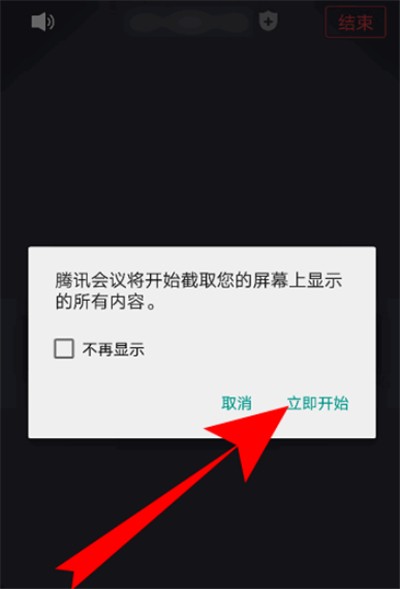
4、之后*小化腾讯会议,打开手机上的PPT。
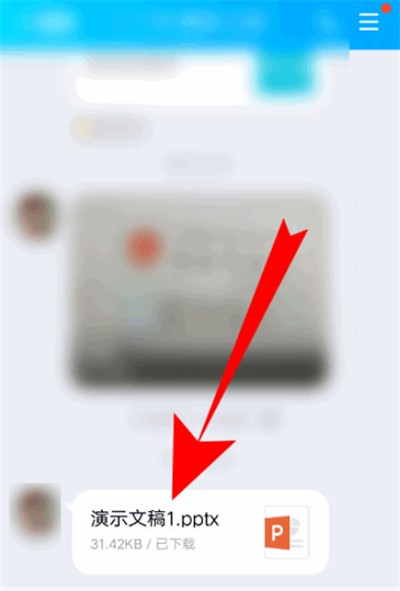
5、进入PPT界面后即可播放PPT。
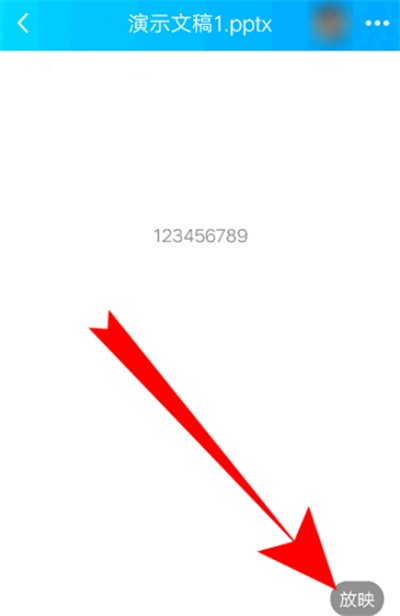
以上是小编整理的腾讯会议展示ppt教程,不知道大家还喜欢吗?记得点击收藏本站,更多精彩内容实时更新。